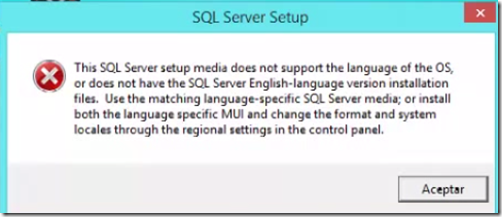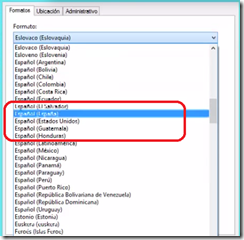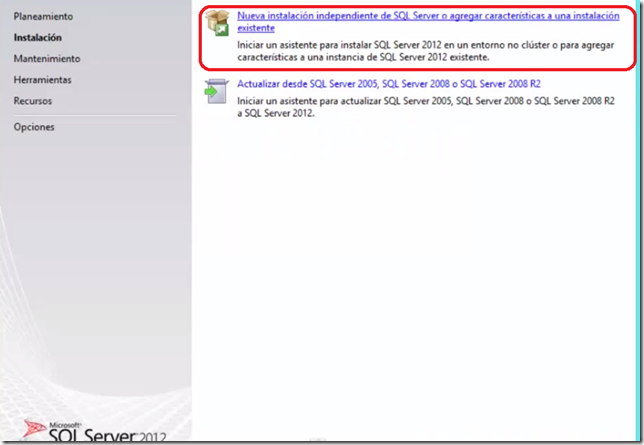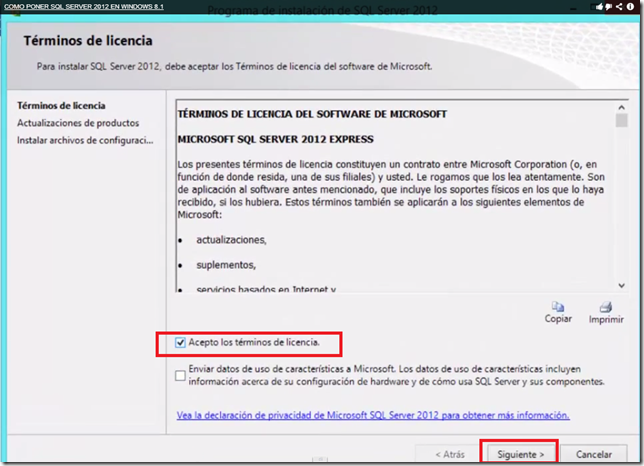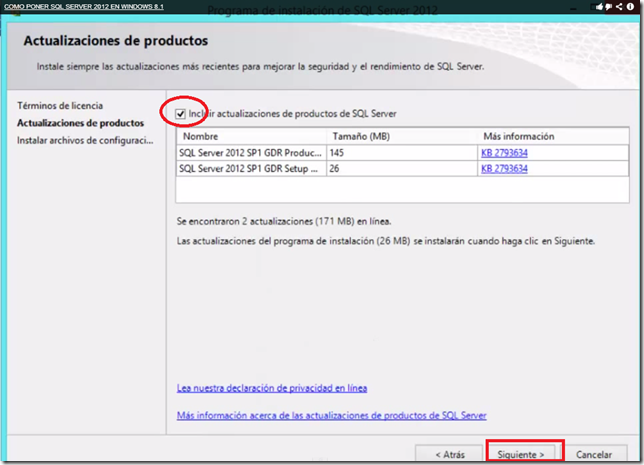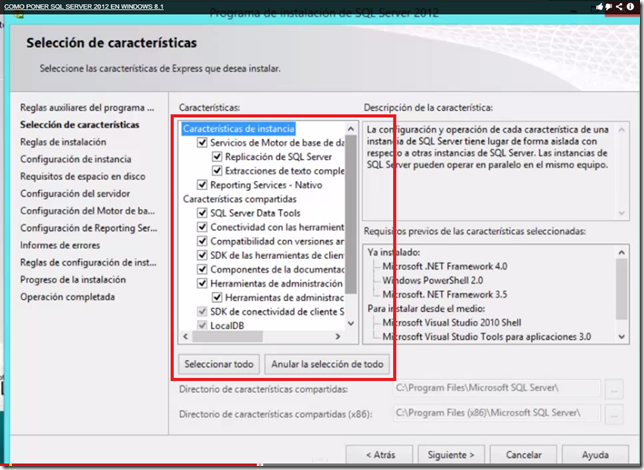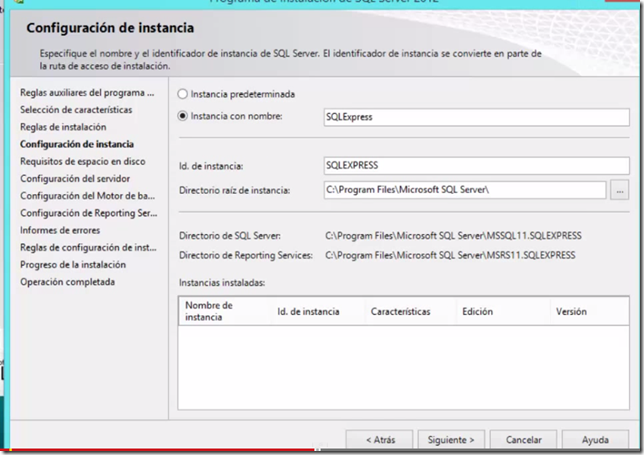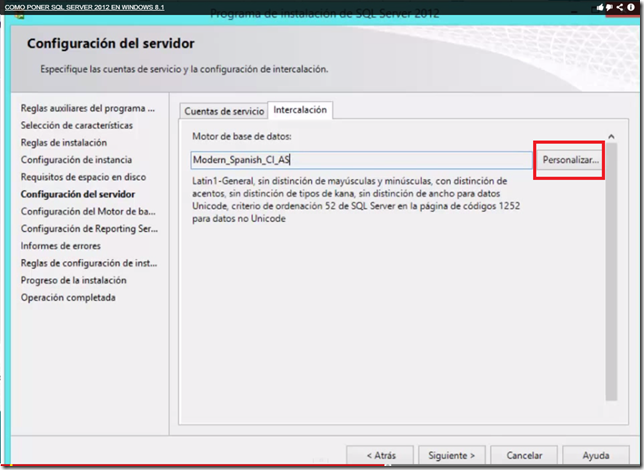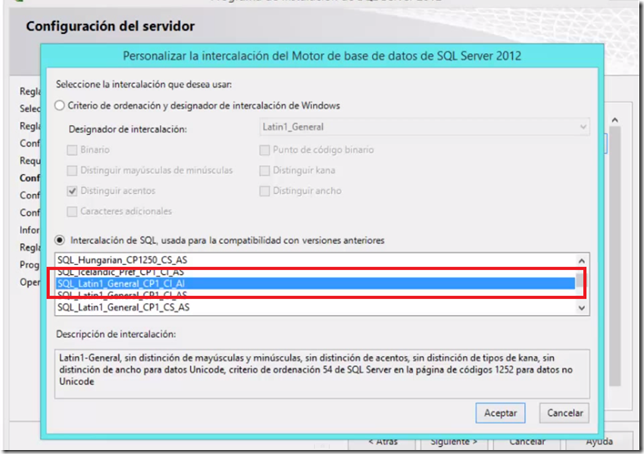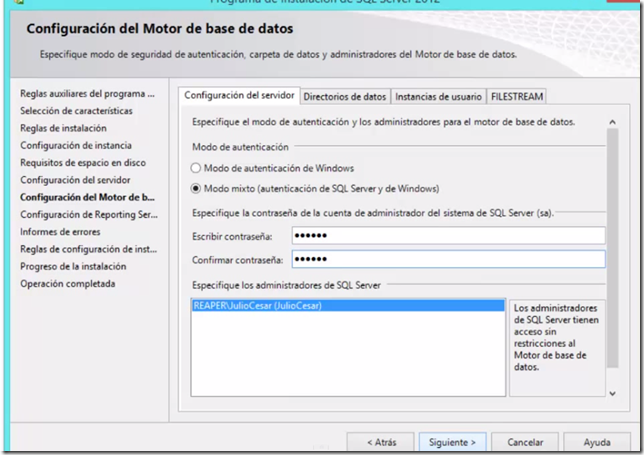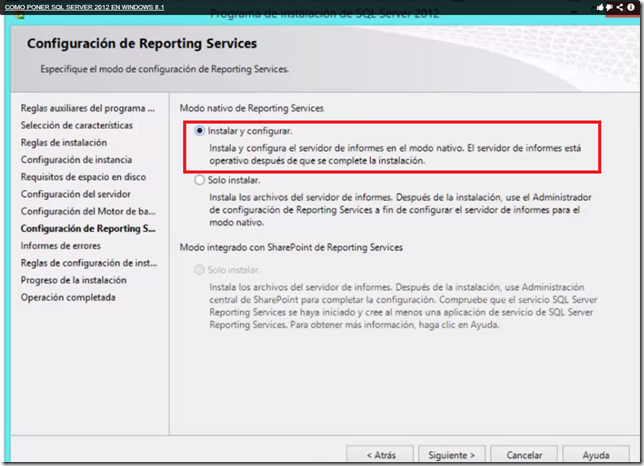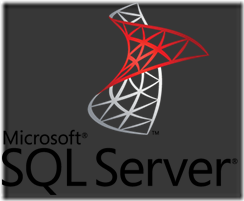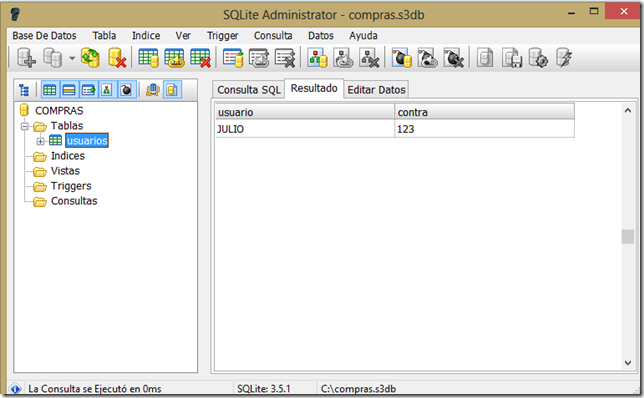Buenas tardes amigos, se que alguno de ustedes han tenido problemas al instalar SQL SERVER 2012 y les aparece el siguiente mensaje “this sql server setup media does not support the language of the os”
Para solucionar este problema nos vamos al panel de control y a la configuración regional, luego a región luego se pone España y guardas los cambios
Corremos el instalador y una vez descomprimidos los archivos damos clic en Nueva instalación independiente
Luego seleccionamos aceptar los términos y condiciones sola esa normalmente
Luego seleccionamos incluir actualizaciones y le damos siguientes
Seleccionamos todos los paquetes en esta sección
Escribimos el nombre de la instancia con la cual vamos a entrar al servidor de base de datos
En la intercalación nos vamos a personalizar y elegimos la que mejor nos convenga
Yo en lo particular elijo esta configuración en la intercalación
Luego elegimos la contraseña, en el modo de autentificación lo ponemos en modo mixto
Luego le ponemos instalar y configurar
Y ya a lo demás solo darle siguiente.
Les dejo un video de como hacerlo